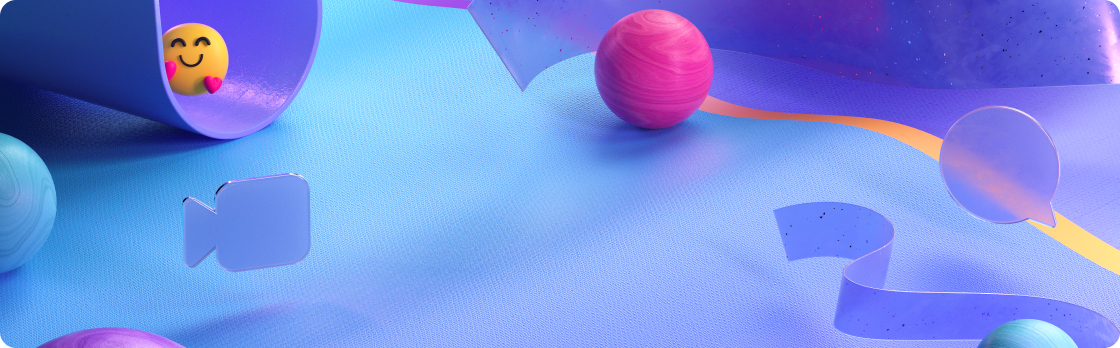מחפש עדכונים ב- Teams הקלאסי? ראה מה חדש ב- Microsoft Teams
מרץ 2024
עקוב אחר כל התוכן
עקוב אחר תשומת הלב של המשתתפים בלוחות ציור, במסמכים מודפסים ובאובייקטים פיזיים אחרים במהלך פגישת Teams באמצעות מצלמת תוכן. לקבלת מידע נוסף, ראה שיתוף לוחות ציור ומסמכים באמצעות המצלמה שלך בפגישות Microsoft Teams.
אחסון ערוצים לא פעילים בארכיון
בעלי ערוצים ומנהלי מערכת יכולים לאחסן בארכיון ערוצים שאינם בשימוש מבלי לאבד את ההודעות, הקבצים והכרטיסיות שלהם. כדי לאחסן ערוץ בארכיון,
דצמבר 2023/ינואר 2024
לעולם לא תחמיץ הודעה
ראה הודעות ישירות מהמל Teams בשורת המשימות.
העברת הודעות בצ'אט
העבר את ההודעה מבלי להעתיק ולהדביק אותה. העבר בקלות הודעת צ'אט לקבוצה אחרת או לצ'אטים בודדים. רחף מעל הודעה, בחר אפשרויות נוספות
שינוי המצב שלך מבלי לפתוח את Teams
עדכן את מצב הנוכחות שלך על-ידי לחיצה באמצעות לחצן העכבר הימני על סמל Teams בשורת המשימות ובחירה במצב שלך.
כל האנשים שלך, כולם יחד
ב-Teams החדש, בחר יישומים נוספים
נובמבר 2023
כל הפגישות שלך, הכל במקום אחד
הוסף פגישה ב- Teams כדי לסקור, לנהל ולהתכונן לכל הפגישות שלך. כדי להתחיל, בחר אפליקציות נוספות שנוספו בסרגל האפליקציות של Teams לאחר מכן חפש ובחר פגישה כדי להוסיף אותו.
אוקטובר 2023
הצגת המצב שלך במבט מהיר
כעת תוכל לבדוק את מצב הנוכחות שלך דרך סמל Teams בשורת המשימות.
הפוך רקעי פגישה לרקעים משלך
החל את הרקעים המותאמים אישית המועדפים עליך כאשר אתה מצטרף לפגישה ב- Teams החדש. מצא את הרקע שלך על-ידי בחירת אפקטים > אפקטי וידאו במסך קדם-ההצטרפות.
הגדרת משך זמן עבור הנוכחות שלך
שנה את הזמינות שלך ב- Teams למשך פרק זמן ספציפי. בחר את תמונת הפרופיל שלך ב- Teams, בחר משך זמן ולאחר מכן בחר את המצב שלך ומתי ברצונך לאפס אותו.
ספטמבר 2023
כל האנשים שלך, כולם יחד
כעת באפשרותך לנהל את כל אנשי הקשר שלך במקום אחד ב- Teams החדש. בצד הימני של Teams, בחר יישומים נוספים כדי > אנשים את אנשי הקשר שלך ולהוסיף אפליקציות חדשות.
האוואטאר של הפגישה שלך הגיע
צור אוואטאר כדי לייצג אותך בפגישה. על-ידי התאמה אישית של האוואטאר שלך כפי שאתה רוצה שהוא יראה, תוכל להיות עצמך ותן לאנשים להכיר אותך בשיחה, גם כאשר הווידאו שלך כבוי.
נהל את הגדרות ההודעות שלך ב- Teams
הודעות Teams מוגדרות כעת ישירות באפליקציה. בחר על איזו פעילות תקבל הודעה, כאשר תקבל הודעות והיכן.
הגדרות נוכחות מהימנה יותר
Teams החדש מעדכן כעת באופן עקבי את מצב הנוכחות שלך כאשר הזמינות שלך משתנה.
בחר כיצד פרסומים יוצגו בערוצים
כעת באפשרותך לבחור אם פרסומים חדשים יופיעו בחלק העליון של הערוץ או בחלק התחתון שלו.
אוגוסט 2023
סגנון הודעה חדש
בפעם הבאה שאתה מקבל שיחה נכנסת או הודעה על כך שפגישת התחילה, תבחין ברענון של המראה והתחושה של ההודעות.
אותו תרשים ארגוני, מיקום חדש
התרשים הארגוני זז. במקום להיות כרטיסיה בצ'אט, רחף מעל תמונת הפרופיל של מישהו וכרטיס הפרופיל יתרחב כדי להציג פעולות מהירות, וכן את התרשים הארגוני ואת פרטי הקשר.
Teams חדש, מראה קלאסי
כעת באפשרותך לבחור את ערכת הנושא הקלאסית של Teams באפליקציית Teams החדשה. עדכן את ערכת הנושא שלך ב'הגדרות' כדי לקבל את המראה הסגול הקלאסי שאתה רגיל להשתמש בו.
צלצל, צלצל — קבל הודעה במכשירים מרובים
ב'הגדרות', כעת באפשרותך לבחור לקבל שיחות Teams נכנסות במכשיר משני, לא רק במחשב שלך.
חיפוש בצ'אט ובערוץ
כעת באפשרותך למקד את החיפוש לצ'אט או לערוץ הספציפיים שבהם אתה נמצא באמצעות Ctrl+F (Cmd+F ב- Mac).
יולי 2023
בחר כיצד הודעות נפתחות
כאשר מופיעה הודעה, כעת באפשרותך לבחור אם ההודעה תיפתח בחלון הראשי של Teams או אם היא תופיע בחלון משני.
חיוג מהיר הגיע
Teams החדש כולל כעת חיוג מהיר זמין. בחר אילו אנשי קשר יתווספו כדי שתוכל למשוך במהירות את פרטי הקשר שלהם.
מיקוד החיפוש
במקום לחפש בכל Teams, כעת באפשרותך להשתמש ב- Ctrl+F כדי למצוא בדיוק את מה שאתה מחפש בצ'אט או בערוץ ספציפיים.
בניית הצוות שלך מהמסד
התחל מחדש וצור את הצוות שלך מאפס. לאחר מכן, הוסף חברים ונהל הגדרות והקצה בעלים משותפים.
הצגה תם
עיין בסרגל הכלים החדש והמשופר עבור מציגים, כדי להקל על ניהול המצגת במהלך פגישות.
Teams החדש תומך כעת בשילוב אפליקציות
בדיוק כמו Teams הקלאסי, האפליקציה החדשה Teams מאפשרת לך כעת להביא איתך את אפליקציות 'מעבר אל'. כדי שתוכל לבצע את עבודתך, כל זאת במקום אחד.
Teams חדש, מראה קלאסי
כעת באפשרותך לבחור את ערכת הנושא הקלאסית של Teams באפליקציית Teams החדשה. קבל את המראה הסגול הקלאסי שאתה רגיל לו.
בחר היכן הקבצים ייפתחו
Teams יכבד כעת את ההגדרות שאתה מגדיר כדי לפתוח קבצי Word, Excel ו- PowerPoint.
תבניות Teams זמינות כעת
אפשר ל- Teams לבצע את העבודה הקשה על-ידי בחירת אחת מתבניות הצוות הזמינות. כל תבנית כוללת ערכת אפליקציות ומבנה משלה בהתבסס על סוג הצוות שאתה מנהל.
השתיק הודעות אלה
Teams ישתק באופן אוטומטי הודעות שאינן בעדיפות כאשר המצב שלך מוגדר למצב 'נא לא להפריע', כולל בעת שיתוף המסך שלך בפגישות.
(מאי 2023)
טוב יותר, מהיר יותר וקל יותר במחשב שלך
היישום החדש Teams משתמש בפחות מהמשאבים של המחשב שלך בזמן שהוא מהיר יותר בו-זמנית. בדוק בעצמך ולקחת את האפליקציה החדשה לסיבוב!
ניהול ערוצים פרטיים ומשותפים
בעלי הצוות והערוצים יכולים כעת לנהל חברות והגדרות של הערוצים המשותפים והפרטיים שלהם. לחץ באמצעות לחצן העכבר הימני על שם הערוץ (או בחר אפשרויות נוספות) ולאחר מכן בחר נהל.
הקלטת פגישות הכוללות משתתפים בחיוג נכנס
כעת באפשרותך להקליט את הפגישות שלך ושיחות אחד על אחד עם אנשים שחייגו באמצעות הטלפון, במקום באפליקציה Teams.
ידע כאשר מישהו נמצא מחוץ לארגון שלך
כאשר @mention אדם שהוא אורח או מחוץ לארגון שלך, תראה תווית חיצונית לצד שמו.
מדיניות מניעת אובדן נתונים (DLP)
הארגון שלך יכול להגדיר מדיניות ספציפית עבור המידע שניתן לשלוח ב- Teams. אם הודעה שאתה שולח מכילה מידע כלשהו שנחסם על-ידי הארגון שלך, הודעה זו תימחק על-ידי מדיניות DLP של הארגון שלך ותיקבלו הודעה שהיא נמחקה.
2023 באפריל 2023
טוב יותר, מהיר יותר וקל יותר במחשב שלך
האפליקציה החדשה Teams משתמשת בפחות מהמשאבים של המחשב ומסתובבת מהר יותר. בדוק בעצמך ותן ליישום החדש סיבוב.
חוויית מיקרופון טובה יותר
האפליקציה החדשה Teams מכוונן כעת באופן אוטומטי את רגישות המיקרופון שלך כדי להתאים בצורה טובה יותר את קולם של כולם בפגישה.
אין יותר יול
Teams יזכיר לך להצטרף לפגישה ללא שמע כאשר אנשים מרובים הצטרפו מאותו חדר. פעולה זו תסייע במניעת חריקה או ייול מרמקולים וממיקרופונים.
רעש רקע מופחת עם דיכוי רעשים
Teams החדש יכול כעת לחסום את הנביחה של הכלב, מפוח העלה ועוד כמה צלילים אחרים שאינך רוצה שהמיקרופון יאסוף. כדי לבחור את רמת דיכוי הרעשים, עבור אל הגדרות > מכשירים > דיכוי רעשים.
מעבר בין חשבונות
כעת באפשרותך לעבור בין חשבונות מרובים מ- Teams החדש. פשוט עבור אל תמונת הפרופיל שלך.
יש לנו אפליקציות באפליקציית Teams החדשה
כעת באפשרותך לקשר את האפליקציות שלך ל'מעבר' ב-Teams החדש. בחר אפליקציות בצד הימני של האפליקציה וחפש את האפליקציות הרצויות.
התקשרות זמינה כעת באפליקציית Teams החדשה
כעת באפשרותך להתקשר למספרי טלפון דרך Teams, ואם מנהל המערכת שלך הפעל שיחות חירום, תוכל גם לבצע שיחות לשירותי חירום.
שיפורים בערוצים ובפגישות מקוונות
אנו פועלים כדי להעביר את התכונות והפונקציונליות המועדפות עליך מ-Teams הקלאסי לאפליקציה החדשה של Teams.
עדכון מרץ 2023
ביצועים טובים יותר, פחות מאמץ
Teams החדש הורשם מחדש מהקרקע כדי ליהנות מחוויה מהירה יותר, פשוטה וגמישה יותר. הצוותים החדשים מהירים פי שניים ומשתמשים בפחות מ- CPU (יחידת העיבוד המרכזית) של המחשב – שנקראים גם מוחות המחשב שלך - כדי שתוכל לעבוד ביתר יעילות. בנוסף, תוכל להגיע למקום שבו עליך להיות בפחות לחיצות. מידע נוסף
הפעלת הודעות Windows
כדי לקבל הודעות ושיחות ב- Teams החדש, תצטרך להפעיל את הודעות המערכת של Windows. בתפריט התחלה, בחר הגדרות ולאחר מכן עבור אל הגדרות > מערכת והפעל את הלחצן הדו-מצבי. תחת Microsoft Teams (תצוגה מקדימה של עבודה), באפשרותך להחליט היכן ברצונך שההודעות יופיעו.
חוויית ערוץ משופרת
פשוט היה לך קל יותר לעבוד יחד עם חברי הצוות שלך. חוויית הערוצים החדשה מספקת דרך מאורגנת ושקופה לשיתוף תוכן ולשיחות מרתקות. מידע נוסף
ביצוע שיחת חירום ב- Teams
כעת באפשרותך לבצע שיחות באפליקציית Teams החדשה, אפילו שיחות חירום. יהיה עליך להיות מחובר לאינטרנט.
ינואר 2023
ביצועים טובים יותר, פחות מאמץ
האפליקציה החדשה של Teams מהירה לא רק בביצוע הפעולה הדרושה לך, היא גם משתמשת בפחות מ- CPU של המחשב (יחידת העיבוד המרכזית) – המכונה גם מוחות המחשב שלך. הדבר מציב פחות מס במחשב ומאפשר לו לעבוד ביתר יעילות.
הודעות זמינות כעת כאשר אתה מחובר למספר חשבונות
ללא קשר לחשבון או לדייר שבו אתה נמצא כעת, תוכל לדעת מתי יש פעילות באחד מהחשבונות האחרים שאליהם נכנסת.
ב- Teams, זה בסדר לדבר עם עצמך
כעת באפשרותך להתחיל צ'אט עם עצמך. השתמש בו עבור הערות, תזכורות, כל מה שדרוש לך. זה ארגז החול שלך לשחק בו.
הצטרפות לפגישה מלוח השנה
כדי לאפשר הצטרפות לפגישה במהירות ובפשוטה, כל שעליך לעשות הוא לרחף מעל האירוע בלוח השנה שלך ולאחר מכן לבחור הצטרף.
עדכון מרץ 2022
קבל הודעה כאשר Windows חוסם הודעות
אם הגדרות המכשיר שלך חוסמות את האפשרות של התראות Teams להופיע, תקבל התראה כדי שתוכל לעדכן את ההגדרות שלך כדי לאפשר להודעות Teams להופיע.
שימוש בקיצורי מקשים כדי לענות ולנתק שיחות Teams
כדי לקבל שיחת וידאו, השתמש ב- Ctrl+Shift+A. כדי לענות לשיחת שמע, השתמש ב- Ctrl+Shift+S. כדי לדחות שיחה, השתמש ב- Ctrl+Shift+D.
האפליקציות האישיות שלך זמינות כעת ב- Teams (תצוגה מקדימה)
כדי למצוא את האפליקציות שאתה משתמש בהן מדי יום, בחר אפליקציות ולאחר מכן חפש את האפליקציה בחלק הימני העליון של חלון Teams.
יום שלישי 2022
ניהול חברות בערוץ פרטי
אשר בקשות חברות, הסר חברים ועוד. כדי לנהל גישה והגדרות של ערוץ פרטי, עבור אל שם הערוץ ובחר אפשרויות נוספות
שיתוף לוח הציור שלך בפגישה
כאשר אתה בפגישה, עבור אל שיתוף >Microsoft Whiteboard. משם תוכל לבחור מתוך רשימה של לוחות קיימים להתחיל מאפס. אם לוח כבר משויך לפגישה, הוא ישותף כברירת מחדל.
תעתיק בפגישות
קבל תסריט מלא של מה שאמר בפגישה בעת הפעלת תמלול. במהלך פגישת Teams כלשהי, באפשרותך להתחיל תעתיק חי של ההליכים. הטקסט מופיע לצד סרטון הווידאו או השמע של הפגישה בזמן אמת, כולל שם הדובר (אלא אם הוא בחר להסתיר אותו) וחותמת זמן. כדי להפעיל אותה, בחר פעולות נוספות
ניהול הגדרות מכשיר
כעת באפשרותך לנהל את התקני השמע והווידאו שלך ב- Teams. עבור אל הגדרות בחלק השמאלי העליון של האפליקציה ולאחר מכן בחר מכשירים.
ניהול חברי צוות
כעת באפשרותך לקבוע למי יש גישה לצוות שלך. עבור אל רשימת הצוותים שלך ולאחר מכן בחר את הצוות ובחר
תצוגה מורחבת של כרטיס הפרופיל ב- Teams
התצוגה המורחבת של כרטיס הפרופיל, שייתכן שאתה כבר מכיר מחוויות אחרות של Microsoft 365, זמינה כעת ב- Teams.
בתצוגה המורחבת תוכל לראות מידע מפורט יותר, כגון פרטי קשר ו- LinkedIn. הוא גם מעניק לך גישה נוחה להצגת מידע אודות התרשים הארגוני מבלי לצאת מהמיקום שבו אתה נמצא באפליקציה. כלומר, אינך צריך עוד לפתוח צ'אט כדי לראות תרשים ארגוני של מישהו.
לדעת איזה מהחשבונות שלך מקבל הודעות
אם אתה משתמש בחשבונות מרובים ב- Teams, תקבל כעת הודעות המצינות באיזה חשבון הם.
הקלטת שיחה של אחד על אחד
כעת, כאשר אתה מתקשר למישהו ב- Teams, באפשרותך לבחור להקליט אותו כדי שתוכל לחזור אליו מאוחר יותר. פשוט בחר פעולות
בדיקת ההשתתפות בפגישה הבאה שלך
כעת תקבל תיעוד של מי נכח בפגישה שלך וכמה זמן. כדי להציג את רשומת ההשתתפות, עבור אל צ'אט הפגישה ולאחר מכן עבור אל הכרטיסיה השתתפות.
קבלת כתוביות בשידור חי בפגישה
כדי להפעיל כתוביות בשידור חי בפגישה, בחר פעולות נוספות
יום שלישי 2022
ניהול חברות בערוץ פרטי
אשר בקשות חברות, הסר חברים ועוד. כדי לנהל גישה והגדרות של ערוץ פרטי, עבור אל שם הערוץ ובחר אפשרויות נוספות
שיתוף לוח הציור שלך בפגישה
כאשר אתה בפגישה, עבור אל שיתוף >Microsoft Whiteboard. משם תוכל לבחור מתוך רשימה של לוחות קיימים להתחיל מאפס. אם לוח כבר משויך לפגישה, הוא ישותף כברירת מחדל.
תעתיק בפגישות
קבל תסריט מלא של מה שאמר בפגישה בעת הפעלת תמלול. במהלך פגישת Teams כלשהי, באפשרותך להתחיל תעתיק חי של ההליכים. הטקסט מופיע לצד סרטון הווידאו או השמע של הפגישה בזמן אמת, כולל שם הדובר (אלא אם הוא בחר להסתיר אותו) וחותמת זמן. כדי להפעיל אותה, בחר פעולות נוספות
ניהול הגדרות מכשיר
כעת באפשרותך לנהל את התקני השמע והווידאו שלך ב- Teams. עבור אל הגדרות בחלק השמאלי העליון של האפליקציה ולאחר מכן בחר מכשירים.
ניהול חברי צוות
כעת באפשרותך לקבוע למי יש גישה לצוות שלך. עבור אל רשימת הצוותים שלך ולאחר מכן בחר את הצוות ובחר
תצוגה מורחבת של כרטיס הפרופיל ב- Teams
התצוגה המורחבת של כרטיס הפרופיל, שייתכן שאתה כבר מכיר מחוויות אחרות של Microsoft 365, זמינה כעת ב- Teams.
בתצוגה המורחבת תוכל לראות מידע מפורט יותר, כגון פרטי קשר ו- LinkedIn. הוא גם מעניק לך גישה נוחה להצגת מידע אודות התרשים הארגוני מבלי לצאת מהמיקום שבו אתה נמצא באפליקציה. כלומר, אינך צריך עוד לפתוח צ'אט כדי לראות תרשים ארגוני של מישהו.
לדעת איזה מהחשבונות שלך מקבל הודעות
אם אתה משתמש בחשבונות מרובים ב- Teams, תקבל כעת הודעות המצינות באיזה חשבון הם.
הקלטת שיחה של אחד על אחד
כעת, כאשר אתה מתקשר למישהו ב- Teams, באפשרותך לבחור להקליט אותו כדי שתוכל לחזור אליו מאוחר יותר. פשוט בחר פעולות
בדיקת ההשתתפות בפגישה הבאה שלך
כעת תקבל תיעוד של מי נכח בפגישה שלך וכמה זמן. כדי להציג את רשומת ההשתתפות, עבור אל צ'אט הפגישה ולאחר מכן עבור אל הכרטיסיה השתתפות.
קבלת כתוביות בשידור חי בפגישה
כדי להפעיל כתוביות בשידור חי בפגישה, בחר פעולות נוספות